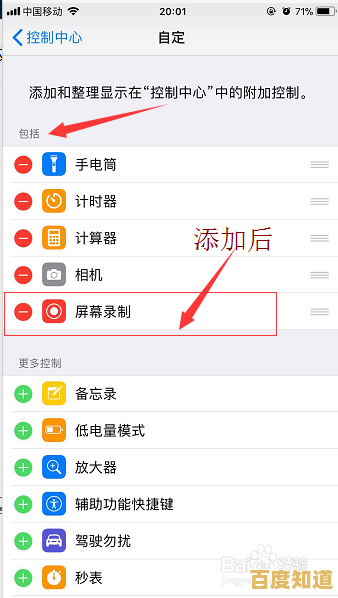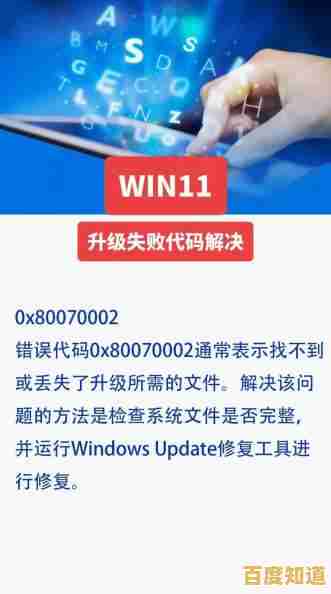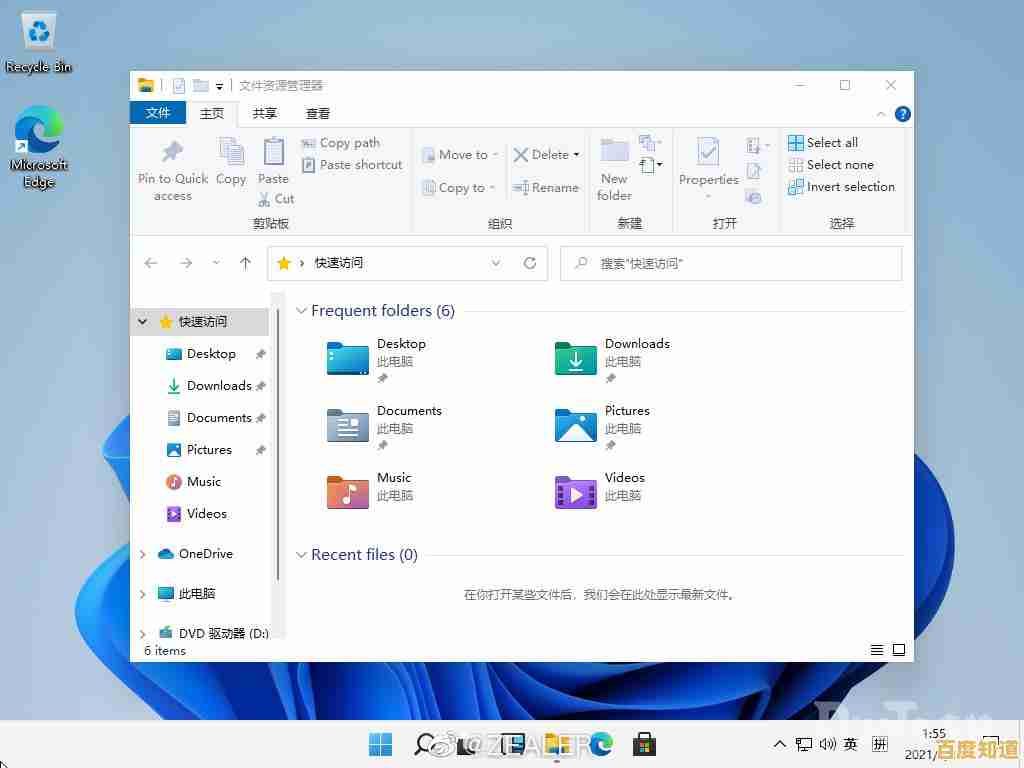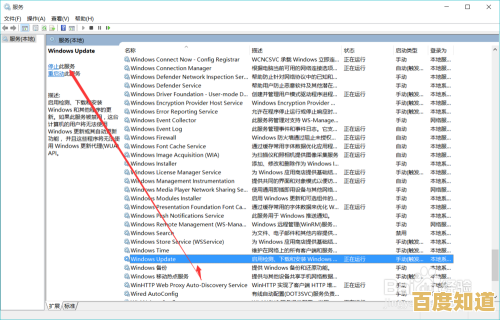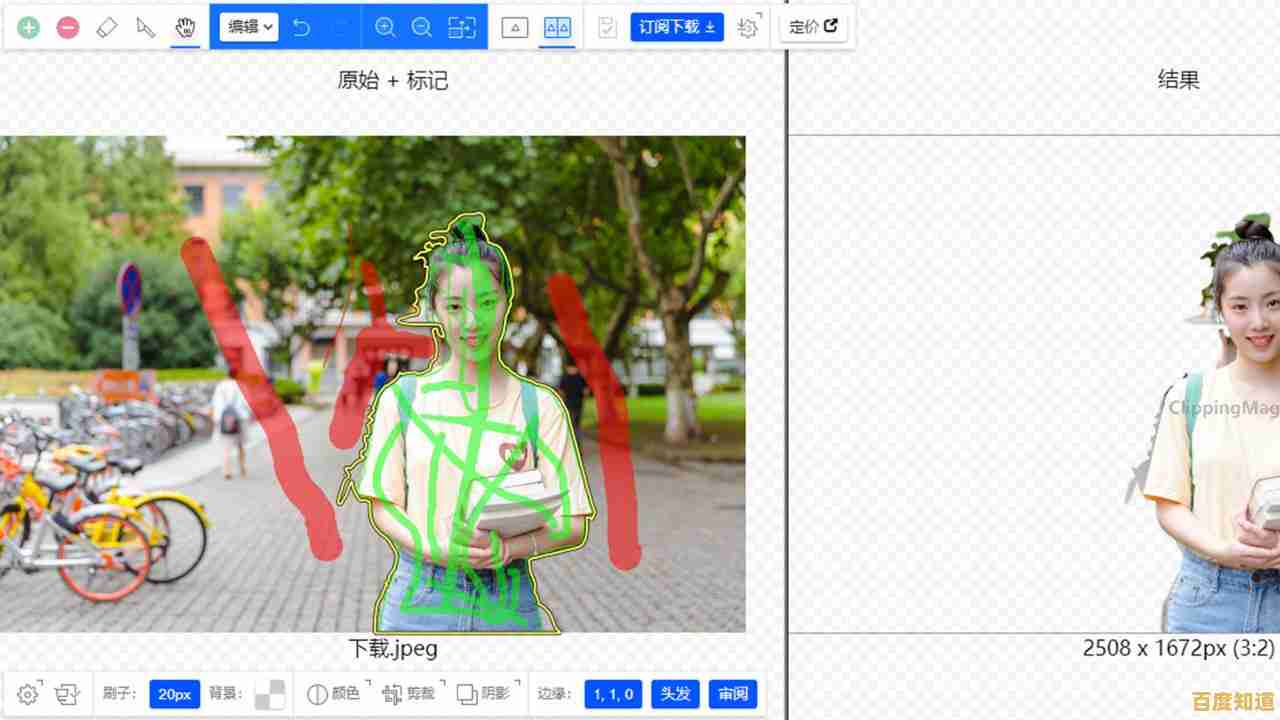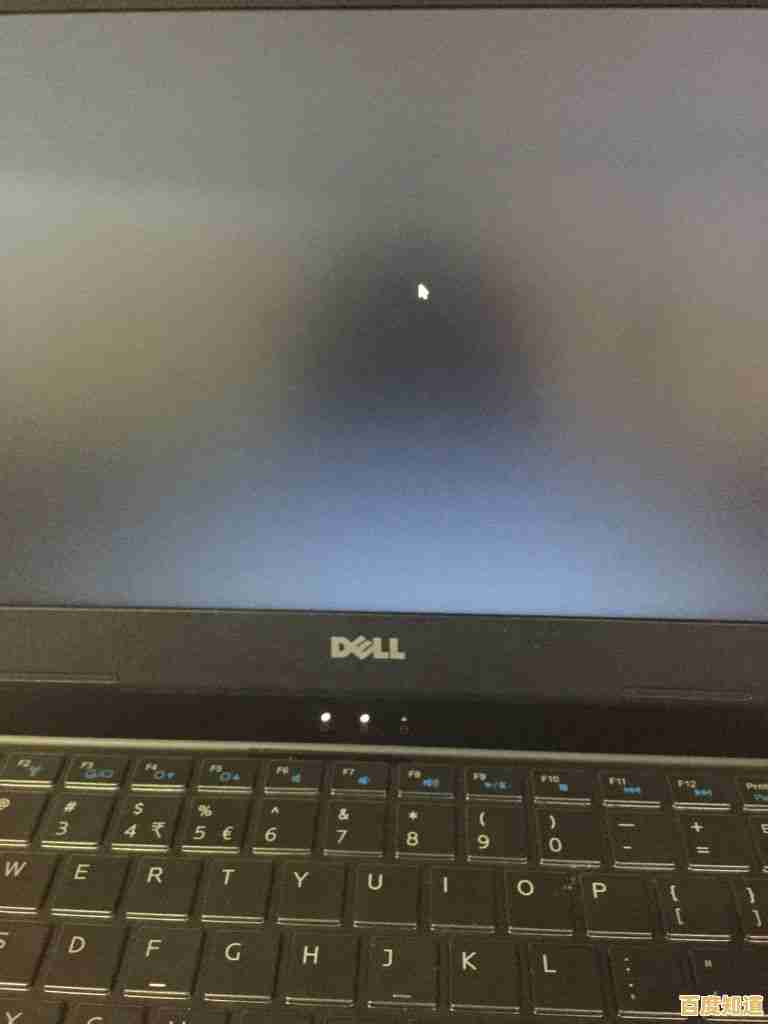快速解决eml文件打开问题:五种简单方法详解与操作步骤
- 问答
- 2025-11-03 07:40:32
- 19
根据电脑专家和常见问题解决指南的汇总,当你的电脑无法打开EML文件时,可以尝试以下五种简单方法。
使用网页版邮箱直接打开 这是最省事的方法,EML文件本质上是单封邮件的原始数据,很多网页邮箱服务可以直接导入它。
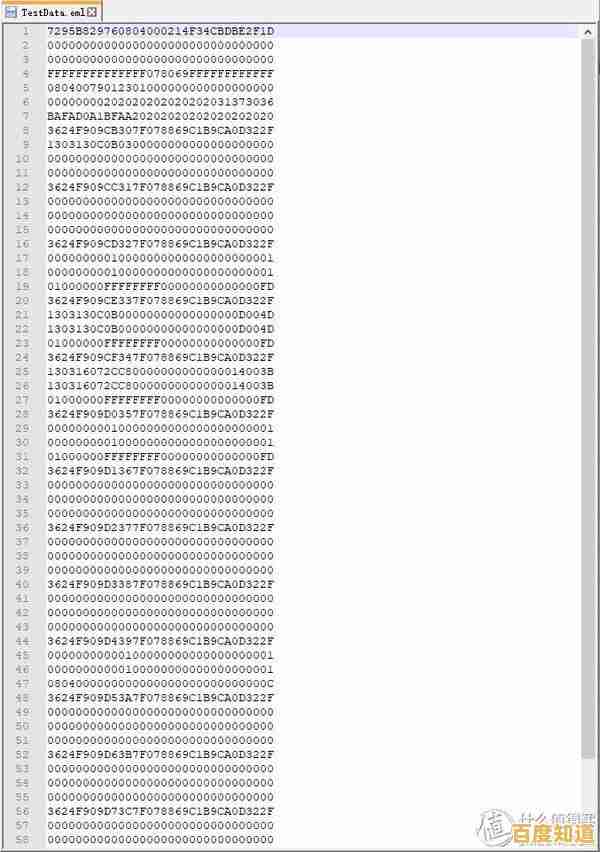
- 操作步骤:
- 登录你的网页邮箱(比如QQ邮箱、163邮箱、Gmail等)。
- 找到并点击“写信”或“撰写”按钮。
- 在写信界面,找到“添加附件”或“拖拽文件到此处”的选项。
- 选择你电脑上那个打不开的EML文件,上传它。
- 上传成功后,这封邮件会作为附件出现在邮件正文下方,直接点击这个附件,通常就能完整地查看邮件的所有内容和发件人、主题等信息了。
用电脑自带的邮件应用(Windows系统) 如果你的电脑是Windows 10或Windows 11,系统自带了一个叫“邮件”的应用,它可以轻松打开EML文件。
- 操作步骤:
- 在电脑上找到那个EML文件。
- 在文件上点击鼠标右键,选择“打开方式”。
- 在程序列表里找到并选择“邮件”应用(图标是一个信封)。
- 文件就会在邮件应用中打开,你可以像阅读普通邮件一样查看它,如果第一次使用,系统可能会提示你先添加一个邮箱账户,随便添加一个就能继续使用了。
用电脑自带的Outlook软件 如果你的电脑安装了Microsoft Office套件,里面通常会包含Outlook软件,它是处理EML文件的专业工具。
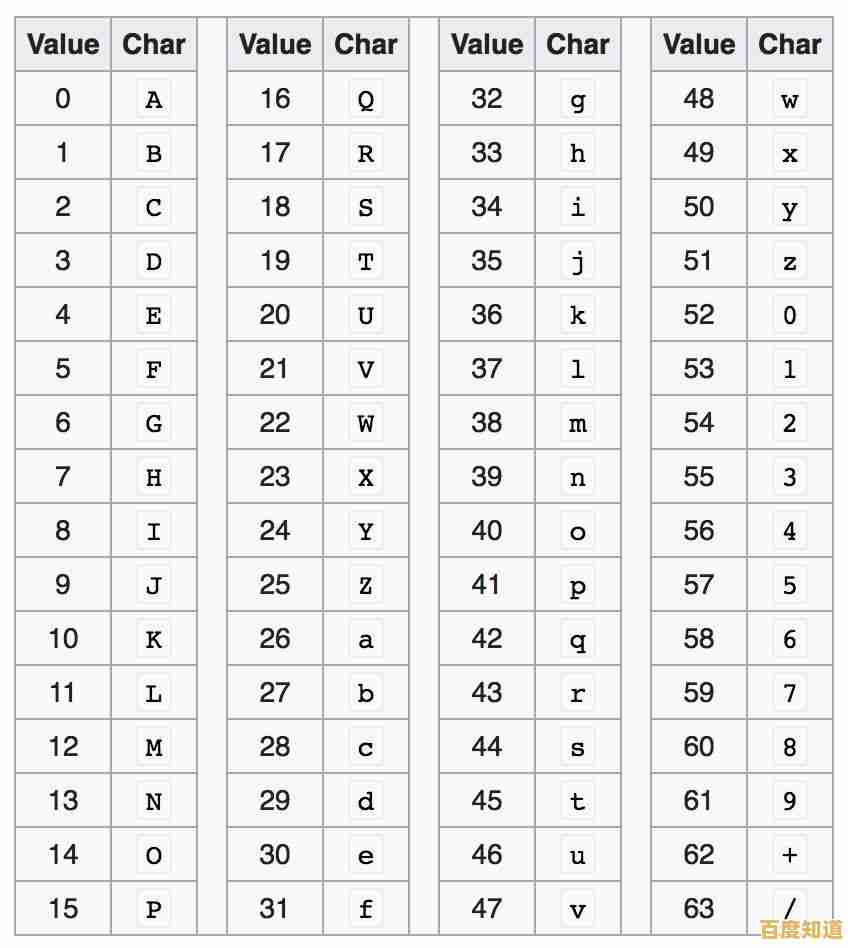
- 操作步骤:
- 打开电脑上的Outlook软件。
- 直接从电脑文件夹里,用鼠标把那个EML文件拖拽到Outlook的邮件列表区域。
- 松手后,这封邮件就会出现在你的收件箱里,双击即可打开查看全部内容。
更改文件的后缀名 文件可能被错误地保存为了类似“.dat”的格式,但其实它是EML文件,你可以尝试修改它的后缀名。
- 操作步骤:
- 在电脑上找到该文件,如果看不到文件的后缀名(.eml”),需要先设置显示出来,在文件夹的“查看”选项中,勾选“文件扩展名”。
- 右键点击文件,选择“重命名”。
- 将文件名最后的部分(即后缀名)直接修改为“.eml”,然后按回车键,系统会提示你更改后缀名可能导致文件不可用,点击“是”确认。
- 修改成功后,再双击文件,通常就能用系统默认的邮件程序打开了。
使用专业的电子邮件客户端 如果你经常需要处理EML文件,可以安装一个专业的电子邮件客户端软件,Mozilla Thunderbird,根据科技网站如“How-To Geek”的介绍,这是一款免费且强大的邮件管理工具。
- 操作步骤:
- 去Mozilla官网下载并安装Thunderbird软件。
- 安装完成后打开软件,它会引导你设置一个邮箱账户(这一步是必须的,但你可以设置一个不常用的账户专用于管理EML文件)。
- 设置完成后,和Outlook的方法类似,直接将EML文件拖拽到Thunderbird的窗口里,邮件就会被导入并可以正常阅读了。
本文由魏周于2025-11-03发表在笙亿网络策划,如有疑问,请联系我们。
本文链接:http://beijing.xlisi.cn/wenda/70185.html